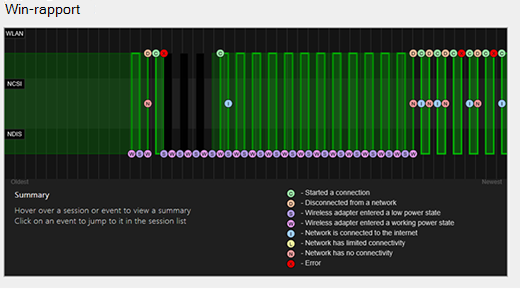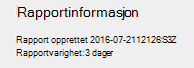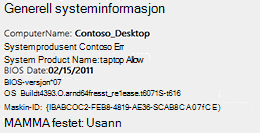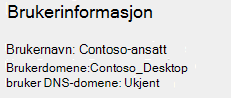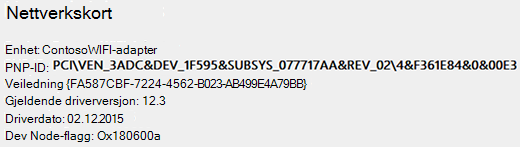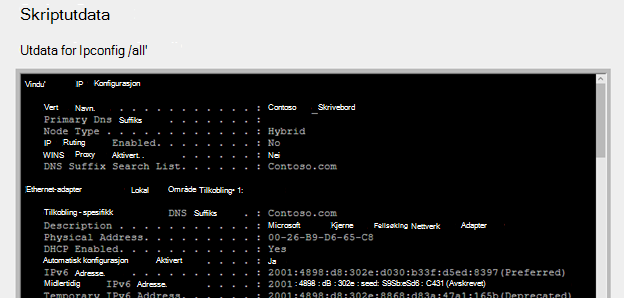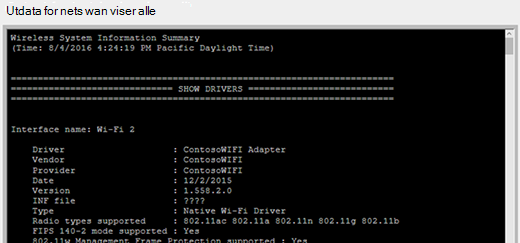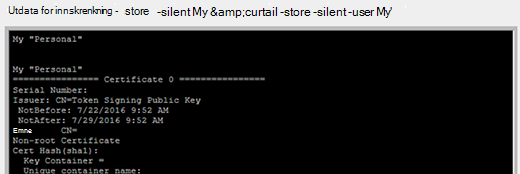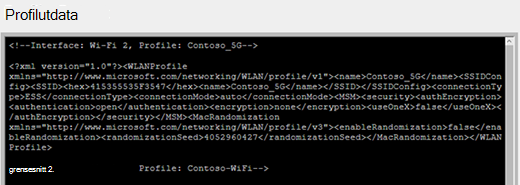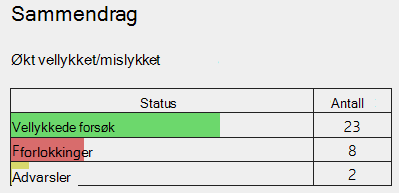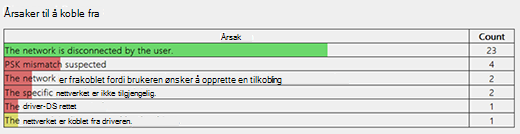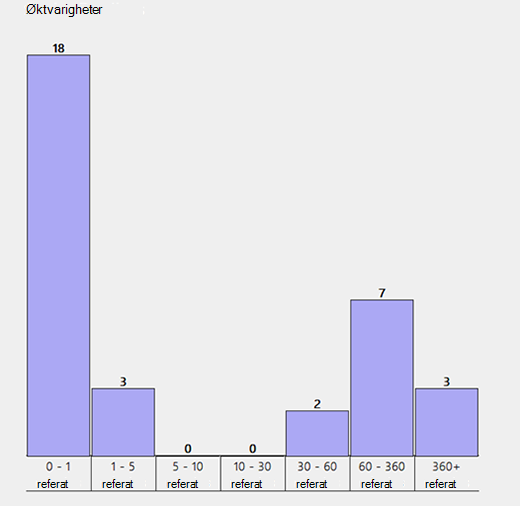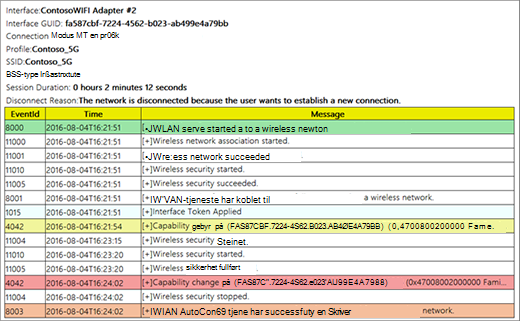Analysere rapporten om trådløst nettverk
Gjelder for
Den trådløse nettverksrapporten er ett av de nyttigere verktøyene i Windows som kan hjelpe deg med å diagnostisere Wi-Fi tilkoblingsproblemer.
Slik oppretter du rapporten om trådløst nettverk
-
Skriv inn Ledetekst i søkeboksen på oppgavelinjen, trykk og hold (eller høyreklikk) Ledetekst, og velg deretter Kjør som administrator > Ja.
-
Skriv inn netsh wlan show wlanreport i ledeteksten.
Dette genererer en rapport for trådløst nettverk som er lagret som en HTML-fil, som du kan åpne i nettleseren du liker best. Rapporten viser alle Wi-Fi-hendelser fra de siste tre dagene og grupperer dem etter økter med Wi-Fi-tilkobling. Den viser også resultatene av flere nettverksrelaterte kommandolinjeskript og en liste over alle nettverkskortene på PC-en.
Rapportutdata
Rapporten om trådløst nettverk inneholder følgende deler:
-
Et diagram med oversikt over Wi-Fi-tilkoblingen. Dette diagrammet viser øktene med Wi-Fi-tilkobling som er tilgjengelige i rapporten. Velg en del i diagrammet for å gå til den tilsvarende Wi-Fi-økten som vises i rapporten.
En rød sirkel indikerer en feil. Hvis du ser en rød sirkel, velger du den for å få informasjon om feilen.
-
Rapportinformasjon. Viser datoen rapporten ble opprettet, og hvor mange dager den dekker.
-
Generell systeminformasjon. Inneholder detaljer om PC-en din. Den inneholder datamaskinnavn, systemprodusent, systemproduktnavn, BIOS-dato, BIOS-versjon, OS-bygg, maskin-ID og informasjon om det er MDM-sammenføyd.
-
Brukerinformasjon. Inneholder generell informasjon om personen som er logget på PC-en. Det inneholder
-
Brukernavn. Brukeren som er logget på PC-en for øyeblikket.
-
Brukerdomene. Domenet denne PC-en er koblet til.
-
Dns-domene for bruker.
-
-
Nettverkskort. Inneholder en detaljert liste over alle nettverkskortene på PC-en. Dette inkluderer alle skjulte kort.
-
Enhet. Dette er det egendefinerte navnet på kortet.
-
PnP-ID. PnP-ID-en som PC-en bruker for å identifisere kortet.
-
GUID. Den unike identifikatoren for dette kortet på PC-en.
-
Gjeldende driverversjon. Den gjeldende driverversjonen som kortet bruker.
-
Driverdato. Datoen da driveren ble installert.
-
DevNode-flagg.
-
Problemnummer. Hvis det er et problem med adapteren, vises problemnummeret her.
-
-
Skriptutdata
-
IPConfig/all. Viser detaljert informasjon om statusen for kortene på systemet. Dette inkluderer den fysiske (MAC)-adressen, IP-adressen, DNS-serveren, hvis DHCP er aktivert, og mye mer.
-
NetSh WLAN Show All. Viser detaljert informasjon om Wi-Fi-adapteren, inkludert adapterens funksjoner, Wi-Fi profiler på PC-en (ikke inkludert sikkerhetsnøkler eller passord), og en liste over de Wi-Fi nettverkene som ble funnet da du kjørte rapporten.
-
CertUtil -store -silent My & certutil -store -silent -user My. Inneholder en liste over gjeldende sertifikater på PC-en.
-
Profilutdata. En detaljert liste over alle Wi-Fi-profiler som er lagret på PC-en. Sikkerhetsnøkler og passord krypteres og vises ikke.
-
-
Sammendrag
-
Økt vellykket/mislykket. Sammendrag av vellykkede forsøk, feil og advarsler som rapporteres for de ulike Wi-Fi øktene.
-
Frakoblingsårsaker. Lister de ulike grunnene til at du ble koblet fra Wi-Fi nettverket.
-
Øktvarigheter. Et diagram som viser hvor lenge hver av de følgende øktene varte.
-
Trådløsøkter. Alle Wi-Fi-hendelser som er tilknyttet hver Wi-Fi-økt.
-
Navn på grensesnittet. Egendefinert navn for kortet.
-
GUID for grensesnittet. Unik identifikator for kortet.
-
Tilkoblingsmodus. Hvordan enheten er koblet til nettverket: manuelt, automatisk med en profil, og så videre.
-
Profil. Profilen som brukes i forbindelse med tilkoblingen (når det brukes en profil).
-
SSID. Navnet på Wi-Fi-nettverket.
-
BBS-type. Nettverkstypen – infrastruktur, uavhengig (ad hoc) eller valgfri (infrastruktur eller ad hoc).
-
Øktvarighet. Hvor lenge økten varte.
-
Frakoblingsårsak. Grunnen til at du ble koblet fra.
-
Hendelser. Alle Wi-Fi-hendelsene for denne økten.
Velg hendelsen du vil ha mer informasjon om. Disse hendelsene er fargekodet og kan hjelpe deg med å diagnostisere problemer. Oversikt-diagrammet inneholder en definisjon for hver av de ulike fargene.
-
-